ਇੰਸਟਾਗ੍ਰਾਮ ਬਾਇਓ ਵਿੱਚ ਮਲਟੀਪਲ ਲਿੰਕ ਜੋੜਨ ਦੇ 2 ਤਰੀਕੇ:
ਕੀ ਤੁਸੀਂ ਇੱਕ ਤੋਂ ਵੱਧ ਲਿੰਕ ਜੋੜ ਸਕਦੇ ਹੋ ਤੁਹਾਡਾ ਇੰਸਟਾਗ੍ਰਾਮ ਬਾਇਓ ? ਕੀ ਇਹ ਉਹ ਸਵਾਲ ਹੈ ਜੋ ਤੁਹਾਨੂੰ ਇੱਥੇ ਲੈ ਆਇਆ ਹੈ? ਫਿਰ ਤੁਸੀਂ ਸਹੀ ਜਗ੍ਹਾ 'ਤੇ ਆਏ ਹੋ। ਇਸ ਪੋਸਟ ਵਿੱਚ, ਅਸੀਂ ਤੁਹਾਨੂੰ ਦੱਸਾਂਗੇ ਕਿ ਐਂਡਰੌਇਡ ਅਤੇ ਆਈਫੋਨ 'ਤੇ ਆਪਣੇ ਇੰਸਟਾਗ੍ਰਾਮ ਬਾਇਓ ਵਿੱਚ ਮਲਟੀਪਲ ਲਿੰਕਸ ਨੂੰ ਕਿਵੇਂ ਜੋੜਨਾ ਹੈ। ਇੱਥੇ ਦੋ ਤਰੀਕੇ ਹਨ ਜਿਨ੍ਹਾਂ ਨਾਲ ਤੁਸੀਂ ਆਪਣੇ Instagram ਬਾਇਓ ਵਿੱਚ ਇੱਕ ਤੋਂ ਵੱਧ ਲਿੰਕ ਜੋੜ ਸਕਦੇ ਹੋ। ਆਉ ਦੋਵਾਂ ਤਰੀਕਿਆਂ ਦੀ ਵਿਸਥਾਰ ਨਾਲ ਜਾਂਚ ਕਰੀਏ।
1. Instagram ਮੂਲ ਵਿਸ਼ੇਸ਼ਤਾ ਦੀ ਵਰਤੋਂ ਕਰੋ
ਇਸ ਤੋਂ ਪਹਿਲਾਂ ਇੰਸਟਾਗ੍ਰਾਮ ਨੇ ਬਾਇਓ ਵਿੱਚ ਸਿਰਫ਼ ਇੱਕ ਲਿੰਕ ਦੀ ਇਜਾਜ਼ਤ ਦਿੱਤੀ ਸੀ। ਪਰ ਇਹ ਬਦਲ ਗਿਆ ਹੈ. ਹੁਣ, ਤੁਸੀਂ ਕਰ ਸਕਦੇ ਹੋ ਜੋੜੋكਬਹੁਤ ਸਾਰੇ ਲਿੰਕ ਤੁਹਾਡੇ Instagram ਬਾਇਓ ਵਿੱਚ.
ਨੋਟਿਸ: ਜਦੋਂ ਕਿ ਕੁਝ ਉਪਭੋਗਤਾ ਕਈ ਬਾਹਰੀ ਲਿੰਕ ਜੋੜ ਸਕਦੇ ਹਨ, ਲਿਖਣ ਦੇ ਸਮੇਂ ਮੈਂ ਸਿਰਫ ਇੱਕ ਬਾਹਰੀ ਲਿੰਕ ਅਤੇ ਮੇਰੇ ਫੇਸਬੁੱਕ ਖਾਤੇ ਅਤੇ ਸਮੂਹ ਵਿੱਚ ਲਿੰਕ ਜੋੜ ਸਕਦਾ ਹਾਂ।
ਤੁਹਾਡੇ ਇੰਸਟਾਗ੍ਰਾਮ ਬਾਇਓ ਵਿੱਚ ਮਲਟੀਪਲ ਲਿੰਕ ਜੋੜਨ ਲਈ ਇਹ ਕਦਮ ਹਨ:
1. ਆਪਣੇ Android ਜਾਂ iPhone 'ਤੇ Instagram ਐਪ ਖੋਲ੍ਹੋ।
2. ਆਪਣੀ ਪ੍ਰੋਫਾਈਲ ਸਕ੍ਰੀਨ 'ਤੇ ਜਾਣ ਲਈ ਹੇਠਾਂ ਪ੍ਰੋਫਾਈਲ ਤਸਵੀਰ ਆਈਕਨ 'ਤੇ ਟੈਪ ਕਰੋ।
3 . ਬਟਨ 'ਤੇ ਕਲਿੱਕ ਕਰੋ ਸੋਧ ਪ੍ਰੋਫ਼ਾਈਲ .

4 . ਤੇ ਕਲਿਕ ਕਰੋ ਲਿੰਕ .
5. ਬਟਨ ਤੇ ਕਲਿਕ ਕਰੋ ਇੱਕ ਬਾਹਰੀ ਲਿੰਕ ਸ਼ਾਮਲ ਕਰੋ .
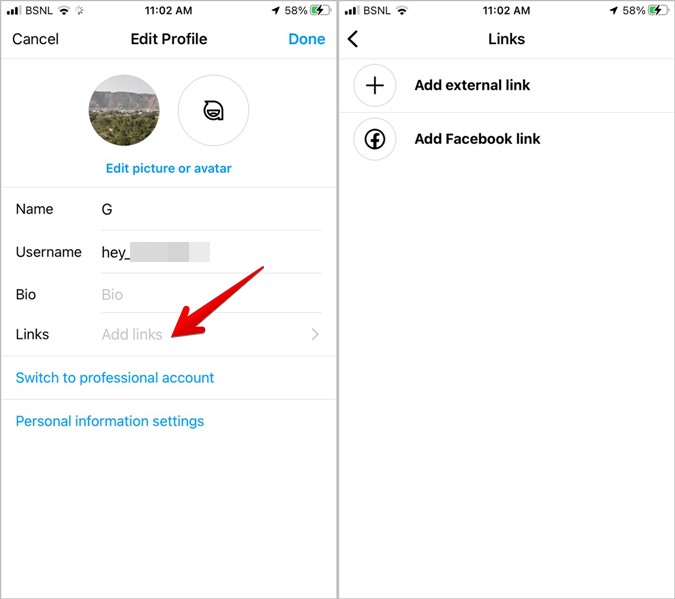
6 . ਆਪਣੀ ਵੈੱਬਸਾਈਟ ਨੂੰ ਸ਼ਾਮਲ ਕਰੋ ਅਤੇ ਇਸਨੂੰ ਨਾਮ ਦਿਓ। ਬਟਨ 'ਤੇ ਕਲਿੱਕ ਕਰੋ ਇਹ ਪੂਰਾ ਹੋ ਗਿਆ ਸੀ ਪੁਸ਼ਟੀ ਲਈ.

7. ਜੇਕਰ ਤੁਹਾਡਾ ਖਾਤਾ ਹੋਰ ਬਾਹਰੀ ਲਿੰਕ ਜੋੜਨ ਦੀ ਇਜਾਜ਼ਤ ਦਿੰਦਾ ਹੈ, ਤਾਂ ਤੁਸੀਂ ਬਟਨ ਦੇਖੋਗੇ "ਬਾਹਰੀ ਲਿੰਕ ਜੋੜੋ" ਇੱਕ ਵਾਰ ਫਿਰ ਤੋਂ. ਇਸ 'ਤੇ ਕਲਿੱਕ ਕਰੋ ਅਤੇ ਦੂਜਾ ਲਿੰਕ ਜੋੜੋ। ਵਿਕਲਪਕ ਤੌਰ 'ਤੇ, Facebook ਲਿੰਕ ਜੋੜਨ ਲਈ, ਫੇਸਬੁੱਕ ਲਿੰਕ ਸ਼ਾਮਲ ਕਰੋ 'ਤੇ ਟੈਪ ਕਰੋ। ਤੁਹਾਨੂੰ ਸੈੱਟਅੱਪ ਕਰਨ ਲਈ ਕਿਹਾ ਜਾਵੇਗਾ ਖਾਤਾ ਕੇਂਦਰ। ਖਾਤਾ ਕੇਂਦਰ ਸਥਾਪਤ ਕਰਨ ਲਈ ਆਨ-ਸਕ੍ਰੀਨ ਨਿਰਦੇਸ਼ਾਂ ਦੀ ਪਾਲਣਾ ਕਰੋ। ਫਿਰ, ਅੰਤ ਵਿੱਚ, ਤੁਸੀਂ ਆਪਣੇ Facebook ਖਾਤੇ ਅਤੇ ਤੁਹਾਡੇ ਦੁਆਰਾ ਪ੍ਰਬੰਧਿਤ ਕੀਤੇ ਗਏ ਕਿਸੇ ਵੀ ਸਮੂਹ ਵਿੱਚ ਲਿੰਕ ਜੋੜ ਸਕਦੇ ਹੋ।

ਤੁਹਾਡੇ ਇੰਸਟਾਗ੍ਰਾਮ ਬਾਇਓ ਵਿੱਚ ਕਈ ਲਿੰਕ ਇਸ ਤਰ੍ਹਾਂ ਦਿਖਾਈ ਦੇਣਗੇ:
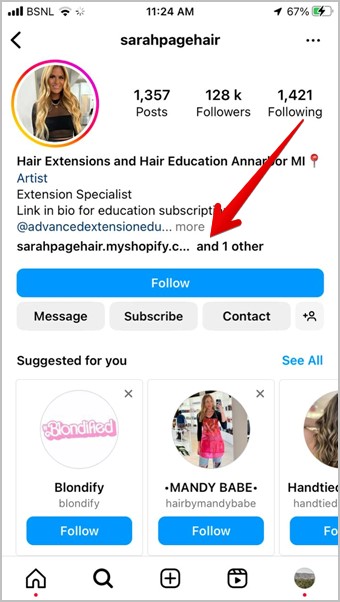
2. ਤੀਜੀ ਧਿਰ ਦੀਆਂ ਸੇਵਾਵਾਂ ਦੀ ਵਰਤੋਂ
ਜੇਕਰ ਉਪਰੋਕਤ ਵਿਧੀ ਤੁਹਾਡੇ Instagram ਖਾਤੇ ਲਈ ਕੰਮ ਨਹੀਂ ਕਰਦੀ ਹੈ ਜਾਂ ਤੁਹਾਨੂੰ ਇਹ ਪਸੰਦ ਨਹੀਂ ਹੈ, ਤਾਂ ਤੁਸੀਂ ਆਪਣੇ Instagram ਬਾਇਓ ਵਿੱਚ ਮਲਟੀਪਲ ਲਿੰਕ ਜੋੜਨ ਲਈ ਮੁਫ਼ਤ ਥਰਡ-ਪਾਰਟੀ ਸੇਵਾਵਾਂ ਦੀ ਵਰਤੋਂ ਕਰ ਸਕਦੇ ਹੋ। ਇਹ ਸੇਵਾਵਾਂ ਤੁਹਾਨੂੰ ਇੱਕ ਕਸਟਮ URL ਦਿੰਦੀਆਂ ਹਨ ਜੋ ਤੁਸੀਂ ਆਪਣੇ Instagram ਬਾਇਓ ਵਿੱਚ ਜੋੜ ਸਕਦੇ ਹੋ। ਹੁਣ ਇੱਥੇ ਚੀਜ਼ਾਂ ਦਿਲਚਸਪ ਹੁੰਦੀਆਂ ਹਨ। ਇੱਕ ਕਸਟਮ URL ਅਸਲ ਵਿੱਚ ਇੱਕ ਬਾਹਰੀ ਪੰਨਾ ਹੁੰਦਾ ਹੈ ਜਿੱਥੇ ਤੁਸੀਂ ਅਸੀਮਤ ਲਿੰਕ ਜੋੜ ਸਕਦੇ ਹੋ।
ਇਸਦੀ ਕਲਪਨਾ ਕਰੋ - ਤੁਸੀਂ ਆਪਣੇ ਇੰਸਟਾਗ੍ਰਾਮ ਬਾਇਓ ਵਿੱਚ ਇੱਕ ਲਿੰਕ ਪਾਉਂਦੇ ਹੋ ਅਤੇ ਜਦੋਂ ਉਪਭੋਗਤਾ ਲਿੰਕ ਖੋਲ੍ਹਦਾ ਹੈ, ਤਾਂ ਉਹਨਾਂ ਨੂੰ ਤੁਹਾਡੀ ਪਸੰਦ ਦੇ ਕਈ ਲਿੰਕਾਂ ਵਾਲੇ ਇੱਕ ਸਧਾਰਨ ਪੰਨੇ ਨਾਲ ਸਵਾਗਤ ਕੀਤਾ ਜਾਵੇਗਾ.

ਯਕੀਨੀ ਬਣਾਓ ਕਿ ਇਹ ਸੇਵਾਵਾਂ ਵਰਤਣ ਲਈ ਆਸਾਨ ਹਨ ਅਤੇ ਕਿਸੇ ਤਕਨੀਕੀ ਗਿਆਨ ਦੀ ਲੋੜ ਨਹੀਂ ਹੈ। ਇਹਨਾਂ ਸੇਵਾਵਾਂ ਦੇ ਪ੍ਰੀਮੀਅਮ ਸੰਸਕਰਣ ਤੁਹਾਨੂੰ ਹੋਰ ਵਿਸ਼ੇਸ਼ਤਾਵਾਂ ਦੇ ਵਿਚਕਾਰ ਲੈਂਡਿੰਗ ਪੇਜ ਲੇਆਉਟ ਅਤੇ ਪਾਸਵਰਡ ਸੁਰੱਖਿਆ ਲਿੰਕਾਂ ਨੂੰ ਅਨੁਕੂਲਿਤ ਕਰਨ ਦੀ ਆਗਿਆ ਦਿੰਦੇ ਹਨ।
ਆਓ lnk.bio ਸੇਵਾ ਦੀ ਵਰਤੋਂ ਕਰਦੇ ਹੋਏ ਇੰਸਟਾਗ੍ਰਾਮ ਲਈ ਬਾਇਓ ਵਿੱਚ ਇੱਕ ਤੋਂ ਵੱਧ ਲਿੰਕ ਜੋੜਨ ਦੇ ਕਦਮਾਂ ਦੀ ਜਾਂਚ ਕਰੀਏ। ਅਸੀਂ ਕਦਮਾਂ ਨੂੰ ਦੋ ਹਿੱਸਿਆਂ ਵਿੱਚ ਵੰਡਿਆ ਹੈ:
ਆਪਣਾ ਖੁਦ ਦਾ ਕਸਟਮ URL ਬਣਾਓ
ਆਪਣੇ Instagram ਬਾਇਓ ਲਈ ਇੱਕ ਕਸਟਮ ਬਾਹਰੀ ਲਿੰਕ ਬਣਾਉਣ ਲਈ ਇਹਨਾਂ ਕਦਮਾਂ ਦੀ ਪਾਲਣਾ ਕਰੋ:
1. ਖੋਲ੍ਹੋ ਬਾਇਓ ਤੁਹਾਡੇ ਮੋਬਾਈਲ ਫ਼ੋਨ 'ਤੇ ਇੱਕ ਬ੍ਰਾਊਜ਼ਰ ਵਿੱਚ।
2. ਬਟਨ ਤੇ ਕਲਿਕ ਕਰੋ ਰਜਿਸਟਰ ਅਤੇ ਈਮੇਲ ਜਾਂ ਕਿਸੇ ਵੀ ਸੇਵਾਵਾਂ ਜਿਵੇਂ ਕਿ FB ਵਪਾਰ, ਗੂਗਲ, ਟਵਿੱਟਰ, ਆਦਿ ਨਾਲ ਇੱਕ ਖਾਤਾ ਬਣਾਓ।
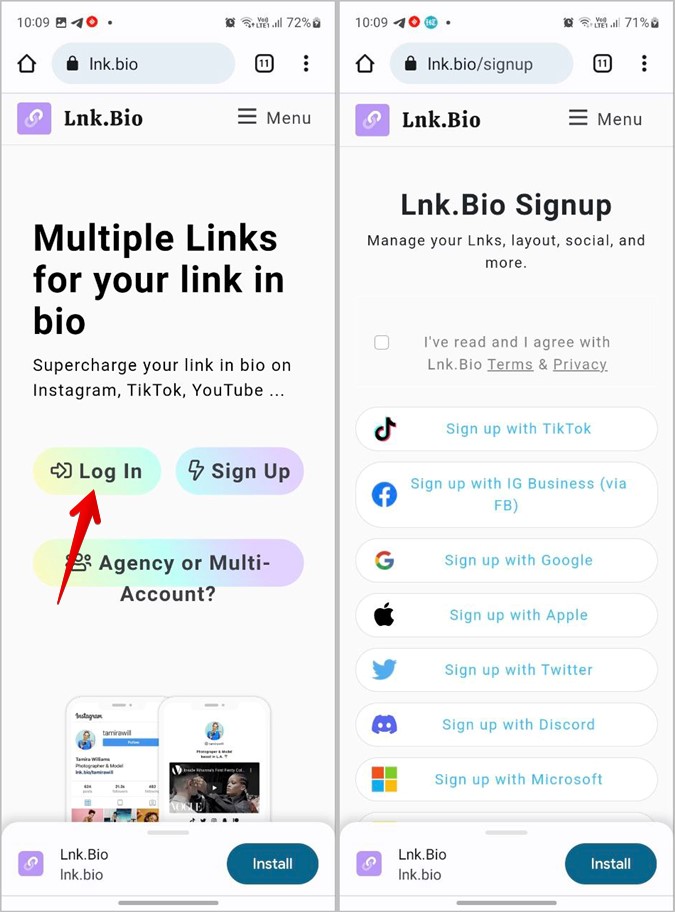
3. ਆਪਣੇ ਖਾਤੇ ਲਈ ਇੱਕ ਉਪਭੋਗਤਾ ਨਾਮ ਦਰਜ ਕਰੋ। ਇਹ ਤੁਹਾਡੇ ਸੋਸ਼ਲ ਮੀਡੀਆ ਖਾਤਿਆਂ ਨਾਲੋਂ ਸਮਾਨ ਜਾਂ ਵੱਖਰਾ ਹੋ ਸਕਦਾ ਹੈ। ਹਾਲਾਂਕਿ, ਉਹਨਾਂ ਨੂੰ ਰੱਖਣਾ ਇੱਕ ਚੰਗਾ ਅਭਿਆਸ ਹੈ ਕਿਉਂਕਿ ਉਹ ਤੁਹਾਡੇ ਖਾਤਿਆਂ ਵਾਂਗ ਹਨ। ਬਟਨ 'ਤੇ ਕਲਿੱਕ ਕਰੋ ਜਾਰੀ ਰੱਖੋ .

4. ਯੋਜਨਾ ਚੁਣੋ ਮੁਫ਼ਤ . ਤੁਸੀਂ ਪ੍ਰੀਮੀਅਮ ਪਲਾਨ ਵੀ ਚੁਣ ਸਕਦੇ ਹੋ।

5. ਕਲਿਕ ਕਰੋ Lnk ਆਪਣੇ ਲੈਂਡਿੰਗ ਪੰਨੇ ਤੇ ਇੱਕ ਬਾਹਰੀ ਲਿੰਕ ਜੋੜਨ ਲਈ।
6. ਉਪਲਬਧ ਖੇਤਰਾਂ ਵਿੱਚ ਵੈੱਬਸਾਈਟ ਦਾ ਪਤਾ ਅਤੇ ਲਿੰਕ ਦਰਜ ਕਰੋ। ਬਟਨ 'ਤੇ ਕਲਿੱਕ ਕਰੋ ਬਚਾਉ . ਇਸੇ ਤਰ੍ਹਾਂ, ਹੋਰ ਲਿੰਕ ਜੋੜੋ.
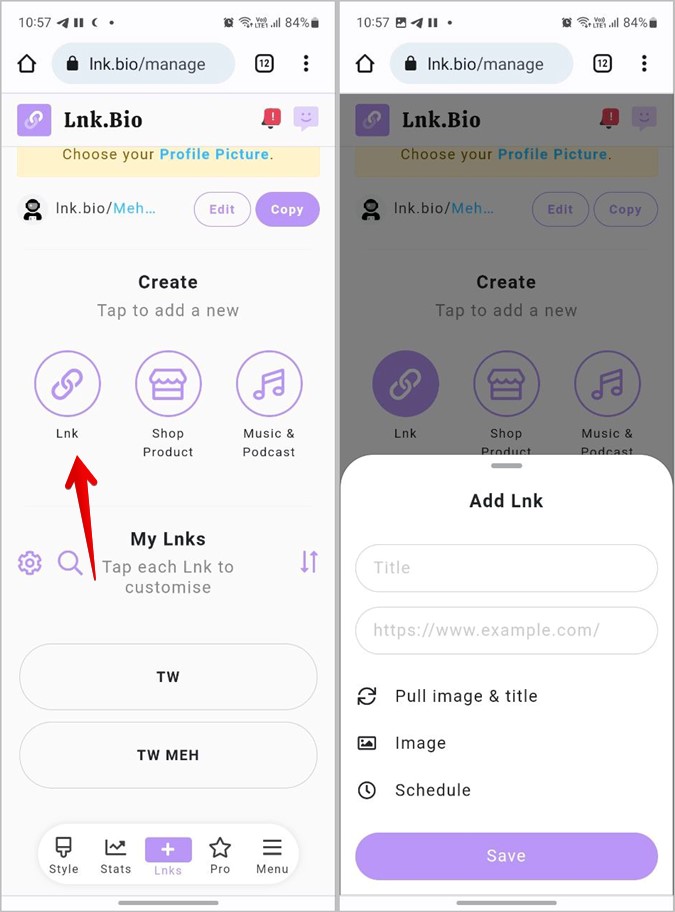
7 . ਤੁਸੀਂ ਇੱਕ ਬਟਨ ਦੀ ਵਰਤੋਂ ਕਰਕੇ ਲਿੰਕਾਂ ਨੂੰ ਮੁੜ ਵਿਵਸਥਿਤ ਕਰ ਸਕਦੇ ਹੋ ਮੁੜ ਵਿਵਸਥਿਤ ਕਰੋ .
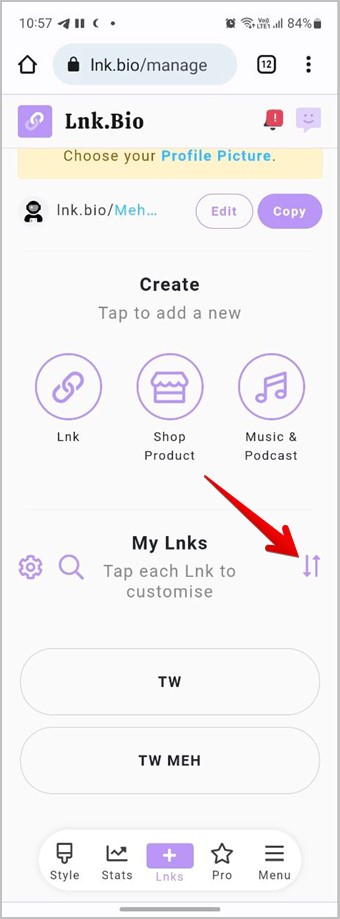
8. ਇੱਕ ਵਾਰ ਸਾਰੇ ਲਿੰਕ ਜੋੜ ਦਿੱਤੇ ਜਾਣ ਤੋਂ ਬਾਅਦ, ਬਟਨ 'ਤੇ ਕਲਿੱਕ ਕਰੋ "ਕਾਪੀਆਂ" ਤੁਹਾਡੇ ਕਸਟਮ URL ਲਈ ਸਿਖਰ 'ਤੇ। ਤੁਸੀਂ ਇਸ ਦੀ ਪੂਰਵਦਰਸ਼ਨ ਕਰਨ ਲਈ ਇਸਨੂੰ ਆਪਣੇ ਵੈਬ ਬ੍ਰਾਊਜ਼ਰ ਵਿੱਚ ਪੇਸਟ ਕਰ ਸਕਦੇ ਹੋ।
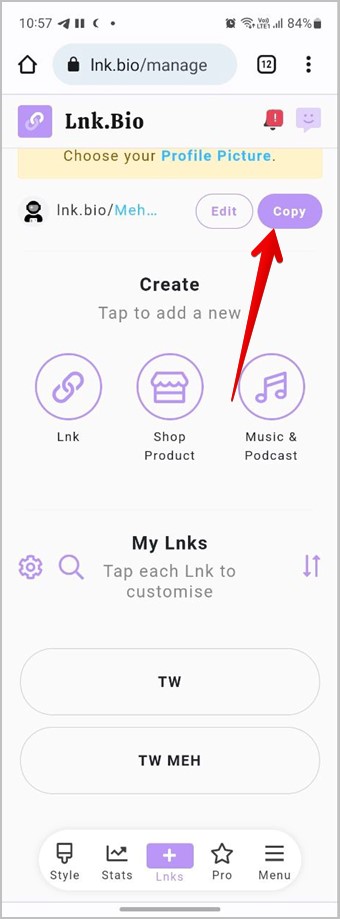
ਆਪਣੇ Instagram ਬਾਇਓ ਵਿੱਚ ਇੱਕ ਕਸਟਮ URL ਸ਼ਾਮਲ ਕਰੋ
ਆਪਣੇ Instagram ਬਾਇਓ ਵਿੱਚ ਕਸਟਮ ਲਿੰਕ ਜੋੜਨ ਲਈ ਇਹਨਾਂ ਕਦਮਾਂ ਦੀ ਵਰਤੋਂ ਕਰੋ:
1 . ਇੰਸਟਾਗ੍ਰਾਮ ਐਪ ਖੋਲ੍ਹੋ ਅਤੇ ਆਪਣੀ ਪ੍ਰੋਫਾਈਲ ਸਕ੍ਰੀਨ 'ਤੇ ਜਾਓ।
2 . ਬਟਨ 'ਤੇ ਕਲਿੱਕ ਕਰੋ ਸੋਧ ਪ੍ਰੋਫ਼ਾਈਲ .
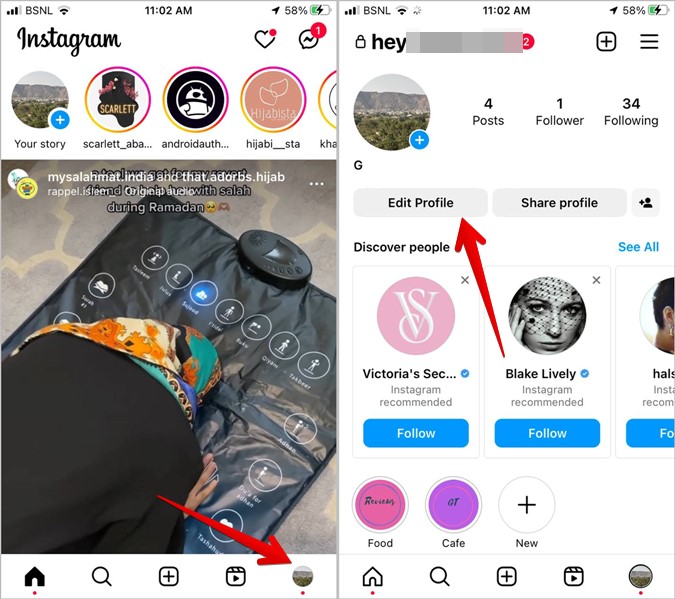
3. ਕਲਿਕ ਕਰੋ ਲਿੰਕ ਦੁਆਰਾ ਪਿੱਛਾ ਲਿਨ ਨੂੰ ਸ਼ਾਮਲ ਕਰਨਾ ਬਾਹਰੀ k.
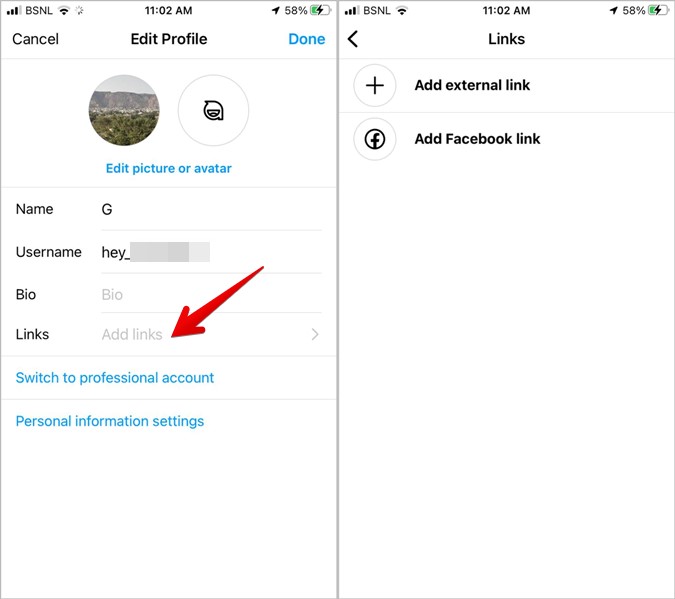
4. ਲਿੰਕ ਟੈਕਸਟ ਬਾਕਸ ਵਿੱਚ ਕਦਮ 8 ਵਿੱਚ ਕਾਪੀ ਕੀਤੇ ਲਿੰਕ ਨੂੰ ਪੇਸਟ ਕਰੋ। ਤੁਹਾਨੂੰ ਲਿੰਕ ਦਾ ਨਾਮ ਵੀ ਦੇਣਾ ਚਾਹੀਦਾ ਹੈ। ਅੰਤ ਵਿੱਚ, ਇੱਕ ਬਟਨ ਦਬਾਓ ਹੋ ਗਿਆ ਤਬਦੀਲੀਆਂ ਦੀ ਪੁਸ਼ਟੀ ਕਰਨ ਲਈ.
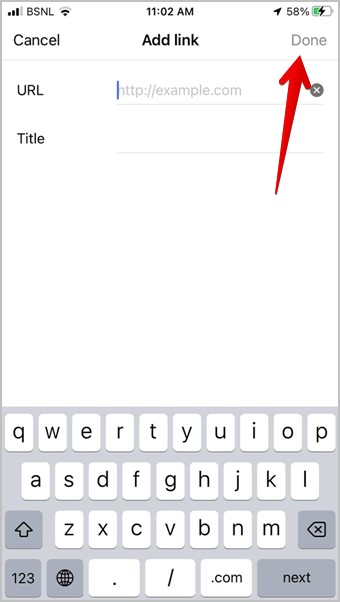
ਵਧਾਈਆਂ! ਤੁਸੀਂ ਆਪਣੇ ਇੰਸਟਾਗ੍ਰਾਮ ਬਾਇਓ ਵਿੱਚ ਇੱਕ ਲਿੰਕ ਨਾਲ ਕਈ ਲਿੰਕ ਸ਼ਾਮਲ ਕੀਤੇ ਹਨ। ਪੁਸ਼ਟੀ ਕਰੋ ਕਈ ਲਿੰਕ ਜੋੜਨ ਲਈ ਹੋਰ ਸੇਵਾਵਾਂ ਤੁਹਾਡੇ Instagram ਬਾਇਓ ਵਿੱਚ.
ਅਕਸਰ ਪੁੱਛੇ ਜਾਣ ਵਾਲੇ ਸਵਾਲ
1. ਪੀਸੀ 'ਤੇ ਆਪਣੇ ਇੰਸਟਾਗ੍ਰਾਮ ਬਾਇਓ ਵਿੱਚ ਇੱਕ ਤੋਂ ਵੱਧ ਲਿੰਕ ਕਿਵੇਂ ਸ਼ਾਮਲ ਕਰੀਏ?
ਇੰਸਟਾਗ੍ਰਾਮ ਬਾਇਓ ਦੇ ਲਿੰਕ ਸਿਰਫ਼ ਮੋਬਾਈਲ ਐਪਸ ਤੋਂ ਹੀ ਸ਼ਾਮਲ ਕੀਤੇ ਜਾ ਸਕਦੇ ਹਨ। ਤੁਸੀਂ ਇੰਸਟਾਗ੍ਰਾਮ ਵੈਬਸਾਈਟ ਤੋਂ ਬਾਇਓ ਵਿੱਚ ਲਿੰਕ ਨਹੀਂ ਜੋੜ ਸਕਦੇ ਹੋ।
2. ਆਪਣੇ ਇੰਸਟਾਗ੍ਰਾਮ ਬਾਇਓ ਤੋਂ ਲਿੰਕ ਕਿਵੇਂ ਹਟਾਉਣੇ ਹਨ?
ਆਪਣੀ ਇੰਸਟਾਗ੍ਰਾਮ ਪ੍ਰੋਫਾਈਲ ਸਕ੍ਰੀਨ 'ਤੇ, ਪ੍ਰੋਫਾਈਲ ਸੰਪਾਦਿਤ ਕਰੋ ਬਟਨ 'ਤੇ ਕਲਿੱਕ ਕਰੋ ਅਤੇ ਲਿੰਕਸ 'ਤੇ ਜਾਓ। ਉਸ ਲਿੰਕ 'ਤੇ ਕਲਿੱਕ ਕਰੋ ਜਿਸ ਨੂੰ ਤੁਸੀਂ ਮਿਟਾਉਣਾ ਚਾਹੁੰਦੇ ਹੋ ਅਤੇ ਲਿੰਕ ਹਟਾਓ ਬਟਨ ਨੂੰ ਦਬਾਓ।
3. ਕੀ ਤੁਹਾਨੂੰ ਆਪਣੇ ਇੰਸਟਾਗ੍ਰਾਮ ਬਾਇਓ ਵਿੱਚ ਇੱਕ ਤੋਂ ਵੱਧ ਲਿੰਕ ਜੋੜਨ ਲਈ ਕਿਸੇ ਖਾਸ ਗਿਣਤੀ ਦੇ ਅਨੁਯਾਈਆਂ ਦੀ ਲੋੜ ਹੈ?
ਨਹੀਂ, ਤੁਸੀਂ ਕਿਸੇ ਵੀ ਗਿਣਤੀ ਦੇ ਅਨੁਯਾਈਆਂ ਦੇ ਨਾਲ ਆਪਣੇ ਬਾਇਓ ਵਿੱਚ ਲਿੰਕ ਜੋੜ ਸਕਦੇ ਹੋ।









